
Gabriel Brooks
1
3564
165
Potřebujete dálkově ovládat Kodi, ale nejste spokojeni s výchozí možností dálkového ovládání? Existuje mnoho alternativních dálkových ovladačů Kodi, které spadají do různých kategorií. Pojďme se podívat na dostupná řešení, abyste pro vás našli nejlepší dálkový ovladač Kodi.
8 typů Kodi Remote
Dálkové ovládání Kodi, které již používáte, je jedním z těchto standardních typů. Ale který z nich je a co je v nabídce, pokud se rozhodnete změnit?
- MCE Dálkové ovladače: Zařízení kompatibilní s verzí Windows Media Center (varianta Windows 7 Nejlepší PVR: Windows Media Center! Nejlepší PVR: Windows Media Center! Navzdory vnímanému obrazu společnosti Microsoft jako dřevorubce s nafouknutým softwarem, který je dodáván plný chyb, v průběhu let skutečně vytvořili nějaký skvělý software. Dnes bych rád zdůraznil Windows Media…) lze na Kodi použít standard.
- Dálkové ovladače Bluetooth a Bluetooth: K dispozici jsou různá bezdrátová a Bluetooth dálková ovládání, která by měla běžet s Kodi.
- Dálkové ovladače kompatibilní s CEC: S rostoucím počtem HDTV může dálkové ovládání Kodi skutečně ovládat!
- Herní ovladače: Ať už používáte Kodi na své herní konzoli, nebo ne, můžete použít ovladač, pokud je kompatibilní.
- Smartphone nebo tablet: Obvykle to bude prostřednictvím aplikace, i když Kodi může zobrazit vzdálené rozhraní přes HTTP.
- Automatizace domácnosti: K ovládání Kodi lze použít řešení hlasové regulace domácí automatizace.
- Hlasová kontrola: Byly vyvinuty některé aplikace, které umožňují hlasovou navigaci Kodi.
- Klávesnice: A konečně máte na výběr tradiční klávesnici.
Podívejme se na tyto vzdálené alternativy Kodi do hloubky.
1. Dálkové ovladače MCE
Pokud hledáte specializovanou, levnou variantu, jsou dálkové ovladače kompatibilní s MCE vaším prvním přístavem pro dálkové ovládání Kodi..
Dálkové ovladače MCE se obvykle dodávají s infračerveným přijímačem USB téměř vždy po vybalení. Jejich funkce je navíc součástí dálkových ovladačů typu vše v jednom, takže pokud máte jeden z nich pro svůj televizor, najdete to s Kodi.
2. Dálkové ovladače Bluetooth a Bluetooth
Mnoho mediálních center přichází s bezdrátovými (RF) nebo Bluetooth dálkovými ovladači, nebo alespoň s možností jejich použití. Pokud má zařízení, na kterém jste nainstalovali Kodi, takové dálkové ovládání, měli byste toto používat.
Tyto dálkové ovladače - například myš Rii Backlit Air Mouse 2.4G MX3 Pro - jsou ideální pro navigaci v nabídkách, výběr médií, která chcete sledovat, atd. Je smutné, že zadávání textu může být pomalé, a to i na klávesnici na obrazovce, ale toto je malá cena, kterou musíte zaplatit za pohodlí dobrého dálkového ovládání. Novější ovladače však často přicházejí s vestavěnou klávesnicí.
Rii K25 Multifunkční přenosná 2,4GHz mini bezdrátová Fly Mouse klávesnice a infračervené dálkové ovládání s dobíjecí Li-ion baterií (černá) Rii K25 Multifunkční přenosná 2.4GHz Mini Wireless Fly Mouse Keyboard a infračervené dálkové ovládání s dobíjecí Li-ion baterií (černá) Koupit nyní Na Amazonu 19,99 $
Mezitím, pokud taková zařízení nejsou zahrnuta nebo podporována mimo krabici, zjistěte, zda je port USB volný. Pokud ano, možná budete moci připojit bezdrátové nebo Bluetooth dálkové ovládání, které je dodáváno s vlastním (předem spárovaným) hardwarovým klíčem.
3. Dálkový ovladač kompatibilní s CEC
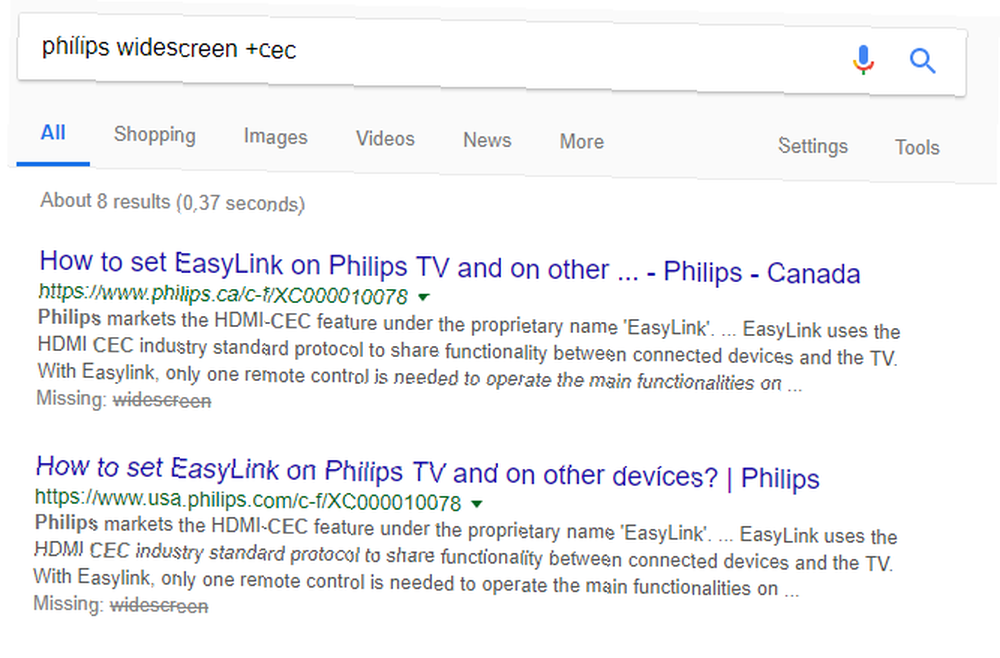
Tohle tě možná překvapí. Pokud má váš HDTV funkci HDMI-CEC (nebo jednoduše CEC nebo jiný podobný název), můžete ovládat Kodi pomocí televizního dálkového ovladače.
Budete zde muset zkontrolovat dokumentaci televizoru, abyste zjistili, kde ji lze povolit. Všimněte si, že různí výrobci dali této technologii různá jména na základě “Řízení spotřební elektroniky” zkratka. Googling název vašeho televizního modelu a termín “+CEC” pomůže zde.
Pro mnoho lidí to bude zdaleka nejvýhodnější volba pro dálkové ovládání Kodi. Udržuje kontrolu nad vaším mediálním centrem pomocí stejného zařízení, jaké používáte pro váš televizor. Méně dálkových ovladačů vždy přispívá k jednodušší životnosti.
4. Herní ovladač
Nezáleží na tom, jaký herní ovladač máte. Pokud má kabel USB, téměř jistě bude fungovat s Kodi. Váš řadič může být starý řadič Xbox nebo Xbox 360, řadič PS3 nebo PS4 nebo dokonce řadič Nintendo Wii. Může to být dokonce ovladač stylizovaný na počest retro herního zařízení.
Bezdrátový ovladač Microsoft Xbox 360 zbrusu nový černý (dodáván v hromadném balení) Bezdrátový ovladač Microsoft Xbox 360 zbrusu nový černý (dodáván v hromadném balení) Koupit nyní na Amazonu 32,99 $
Po připojení bude možná nutné provést nějakou konfiguraci. V Kodi jděte na Nastavení a nastavení systému a vyberte Vstup a konfigurace připojených ovladačů. Zde najdete okno mapování řadiče. Klikněte na Vybrat Chcete-li začít, stiskněte každé tlačítko (nebo pohněte palcem), jak je zvýrazněno na obrazovce. Brzy byste měli nakonfigurovat řadič, aby pracoval s Kodi. Všimněte si, že pokud uděláte chybu, můžete Reset a opakujte proces.
5. Smartphone nebo tablet

Hledáte něco trochu pohodlnějšího? K dispozici je oficiální aplikace Kodi pro Android a iOS a díky tomu získáte plnou kontrolu nad vaším mediálním centrem. (Možná vás bude zajímat, že jsou k dispozici také ovladače mobilních aplikací pro Windows 10 Mobile a Ubuntu Touch). S dálkovým ovládáním pomocí dotykové obrazovky můžete dokonce zadávat text snadněji, protože se odesílá prostřednictvím klávesnice zařízení.
I když nepoužíváte oficiální vzdálenou aplikaci Kodi (může dojít k problémům s kompatibilitou), jsou k dispozici také možnosti třetích stran. A pokud máte stále problémy, existuje také webové rozhraní, které můžete použít. Jak používat webové rozhraní Kodi k ovládání Kodi Jak používat webové rozhraní Kodi k ovládání Kodi Webové rozhraní Kodi je často přehlíženo. Zde je návod, jak používat webové rozhraní Kodi k ovládání Kodi. místo toho. Přestože je aplikace pomalejší než aplikace (zobrazování webové stránky, která se znovu načte pokaždé, když na ni klepnete), webové rozhraní je přesto výhodné, pokud instalace aplikace není možnost.
Stažení: Kore Official Remote pro Android
Stažení: Oficiální ovladač Kodi Remote pro iOS
6. Systémy domácí automatizace
Bylo vyrobeno několik produktů na profesionální úrovni, které mají funkčnost Kodi. Nejsou však věnovány společnosti Kodi. Tyto systémy jsou spíše schopny ovládat další technologie v domácnosti.
Vývojáři společnosti Kodi již několik let pracují na integraci technologií se společností Kodi a často se používají ve spojení s vyhrazenou mobilní aplikací. Do této kategorie patří zařízení od společností Allonis, Total Control, Control 4, iRidium Mobile a Crestron.
Další podrobnosti a aktuální seznam poskytovatelů systémů najdete na wiki Kodi.
7. Aplikace pro ovládání hlasem
Některé možnosti hlasového ovládání jsou k dispozici také pro dálkové ovládání Kodi. V současné době přicházejí ve formě mobilních aplikací třetích stran, i když je zde každá šance, že by systém domácí automatizace mohl v budoucnu zavést hlasové příkazy.
Spíše než opotřebení palce vám aplikace hlasového ovládání umožní instruovat Kodi, co má dělat. Chcete spustit YouTube? Žádný problém: zeptejte se! Aplikace jako Yatse a Unified Remote v Androidu jsou v tom obzvláště dobré, proto se nejprve podívejte na tyto. Pro iOS zvažte Blue Remote for Kodi.
Stažení: Yatse: Kodi Remote Control and Cast pro Android
Stažení: Unified Remote pro Android
Stažení: Blue Remote pro Kodi na iOS
Poznámka: Pokud jste v době psaní nainstalovali Kodi na Amazon Fire Stick Jak nainstalovat Kodi Media Center na Amazon Fire Stick Jak nainstalovat Kodi Media Center na Amazon Fire Stick V tomto článku vysvětlujeme, jak nainstalovat Kodi na Amazon Fire TV Stick. Což vám po dokončení poskytne nejlepší mediální centrum pro kohokoli, kdo má rozpočet. , není Voice Remote kompatibilní s Kodi.
8. Klávesnice
V neposlední řadě můžete k ovládání Kodi jednoduše použít klávesnici. Myslíte na typickou USB klávesnici, že ano, s dlouhým kabelem taženým přes podlahu. Toto je možnost, ale není to úplně ideální. K dispozici jsou i další klávesnice.
Už jsme se podívali na dálkové ovladače Wi-Fi a Bluetooth, ale existují skvělé brilantní bezdrátové klávesnice, které fungují stejným způsobem.
Koneckonců je obtížné používat Kodi bez zadávání textu. Nemůžete hledat bez jednoho nebo instalovat (legální) doplňky třetích stran. Jak používat Kodi bez porušení zákona Jak používat Kodi bez porušení zákona Nemusíte porušovat zákon, abyste získali maximum z krabici Kodi. Zde je návod, jak zajistit, aby to fungovalo, aniž by se zablokovaly přes tenkou šedou linii. . Klávesnice na obrazovce je sice dostačující, ale je to asi tak dobré, jak to vypadá.
Možná budete chtít kombinaci klávesnice a myši se zabudovaným touchpadem. Nebo ruční klávesnice velikosti standardního dálkového ovladače. Ať už dáváte přednost velikosti a připojení, klávesnice by měla být na vašem seznamu přání.
Nejste spokojeni s ovládáním Kodi? Přepínače na dálku!
Vzhledem k tomu, že je k dispozici tolik možností dálkového ovládání Kodi a je kompatibilní s většinou systémů Kodi, nemělo by dlouho trvat, než najdete vzdálené řešení, které vám vyhovuje. Můžete dokonce použít rozšíření Firefoxu k ovládání Kodi 5 Musí mít Firefox rozšíření pro uživatele Kodi 5 Musíte mít Firefox rozšíření pro uživatele Kodi Zde jsou některá z nejlepších nutných rozšíření Firefoxu, která všichni uživatelé Kodi potřebují nainstalovat. . Pak jste připraveni začít sledovat filmy na Kodi Jak sledovat filmy na Kodi Jak sledovat filmy na Kodi Kodi je úžasná aplikace pro řezačky kabelů. V tomto článku vysvětlujeme, jak sledovat filmy na Kodi legálně zdarma. .
Obrázek Kredit: BrianAJackson / Depositphotos











